Googleビジネスプロフィールにログインしたときに最初に表示されるホーム画面。
表示される項目はそのアカウントや状況によって異なりますが、ホームに表示される基本的な項目、ホームでできることについてご紹介します。
Googleビジネスプロフィールの「ホーム」とは
ホームはGoogleビジネスプロフィールの管理者画面にログインした際に最初に表示される以下のような画面です。
ホームではGoogleビジネスプロフィールの各機能でできること、見られるデータなどが端的にダッシュボード形式で表示されています。
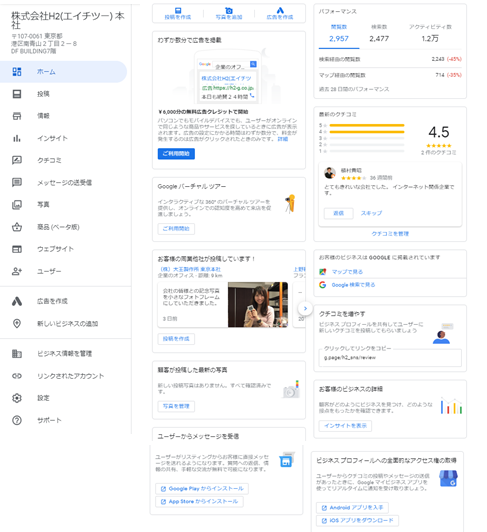
Googleビジネスプロフィール「ホーム」にしかない3つの機能
一方、「ホーム」でしか表示されない注目すべき機能もあります。
パフォーマンス
「パフォーマンス」ではマイビジネスの閲覧数、検索数、アクティビティ数を見ることができます。
それぞれの項目にカーソルを合わせると、その項目の内訳が過去28日間対その前の28日間の%比較と共に表示されます。
管理者メニューの「インサイト」では、グラフなどを用いてより見やすく詳細がわかるようにされていますが、この28日間のパフォーマンス比較は「ホーム」でのみ表示されます。
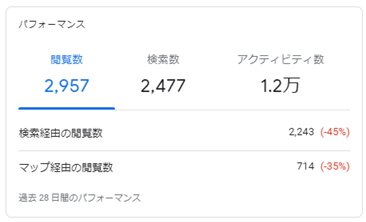
お客様の同業他社が投稿しています!
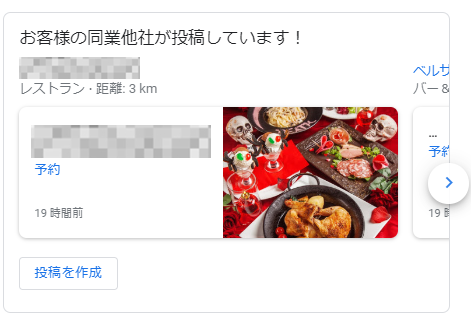
「お客様の同業他社が投稿しています!」では、近くに位置している同業他社のGoogleビジネスプロフィールの投稿内容が表示されます。
各投稿をクリックすると投稿の全文を見ることができます。
その他、前回ログイン時からの変化がわかるように、新しく投稿された写真や、口コミの情報が表示されます。
また、Googleビジネスプロフィールのアプリなど、ダウンロードの案内がGoogleから提案されることもあります。
※ホーム画面は利用者の使用状況により、表示機能や配置が異なる場合があります。
リスティングの完成
マイビジネスのプロフィールはどこまで入力すれば完了なのか、情報を編集している際には確認することができませんよね。
しかし、リスティングの完成度はホームから確認することができるんです。
リスティングが未完成の場合は下画像のように表示されます。
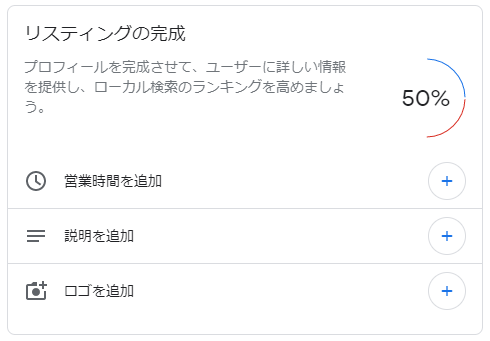
どこを設定すれば完成するのかを表示してくれていますので、項目右にある「+」からアクセスして変更しましょう。
変更が完了すると、リスティングの完成度の表示も変わります。
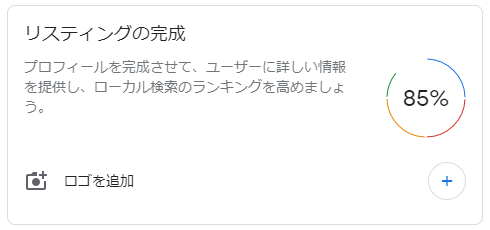
ちなみに、リスティングの完成度が100%になった場合はホームに表示されなくなるので、ホームから「リスティングの完成」が表示されなくなったら100%になったということです。
まとめ
ここでは、「Googleビジネスプロフィールの【ホーム】機能でできること」について説明しました。
ホーム機能を上手く活用すれば、どのように運営していけばいいのかわかってきます。
リスティングを完成させることはローカル検索のランキングを上げることにも有効ですので、「リスティングの完成」をしっかり確認して完成を目指してください。
同業他社の投稿は、良い見本として参考にしながら自身の投稿にも上手く取り入れていきましょう。

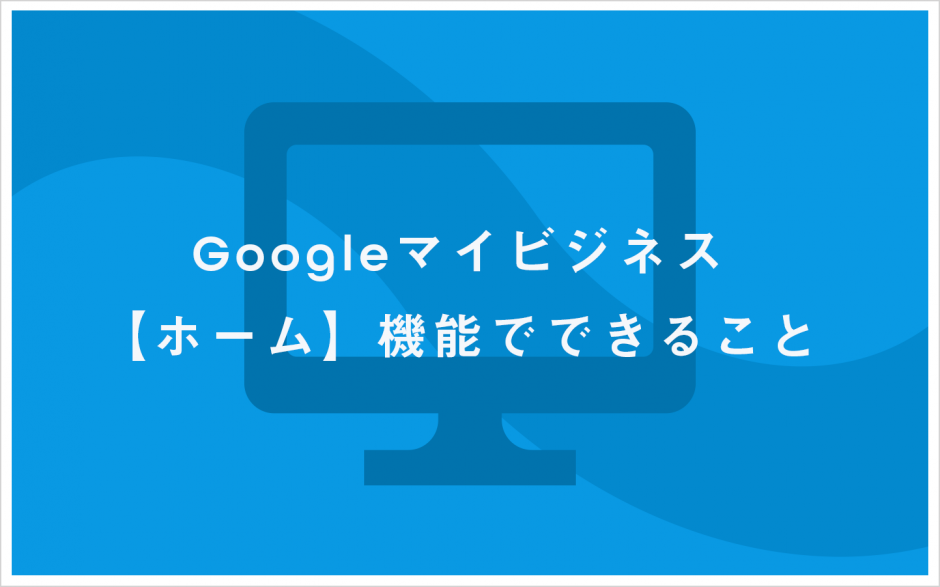



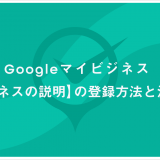
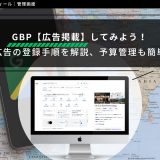
 MEO攻略マニュアルをダウンロード
MEO攻略マニュアルをダウンロード
コメントを残す